帮助中心 >
附:使用说明-IPIDEA
IPIDEA 介绍
IPIDEA 提供动态IP与静态IP。客户端必须是在海外,静态IP主要提供数据中心IP, 静态IP不限制流量。使用花漾专属的 注册链接 注册购买可以联系在线客服打折。
1. 请自行注册创建一个IPIDEA的账号并登录。
2. 点击顶部菜单中的“套餐购买”,请选择适合您的套餐,这里以“静态独享”,为例。
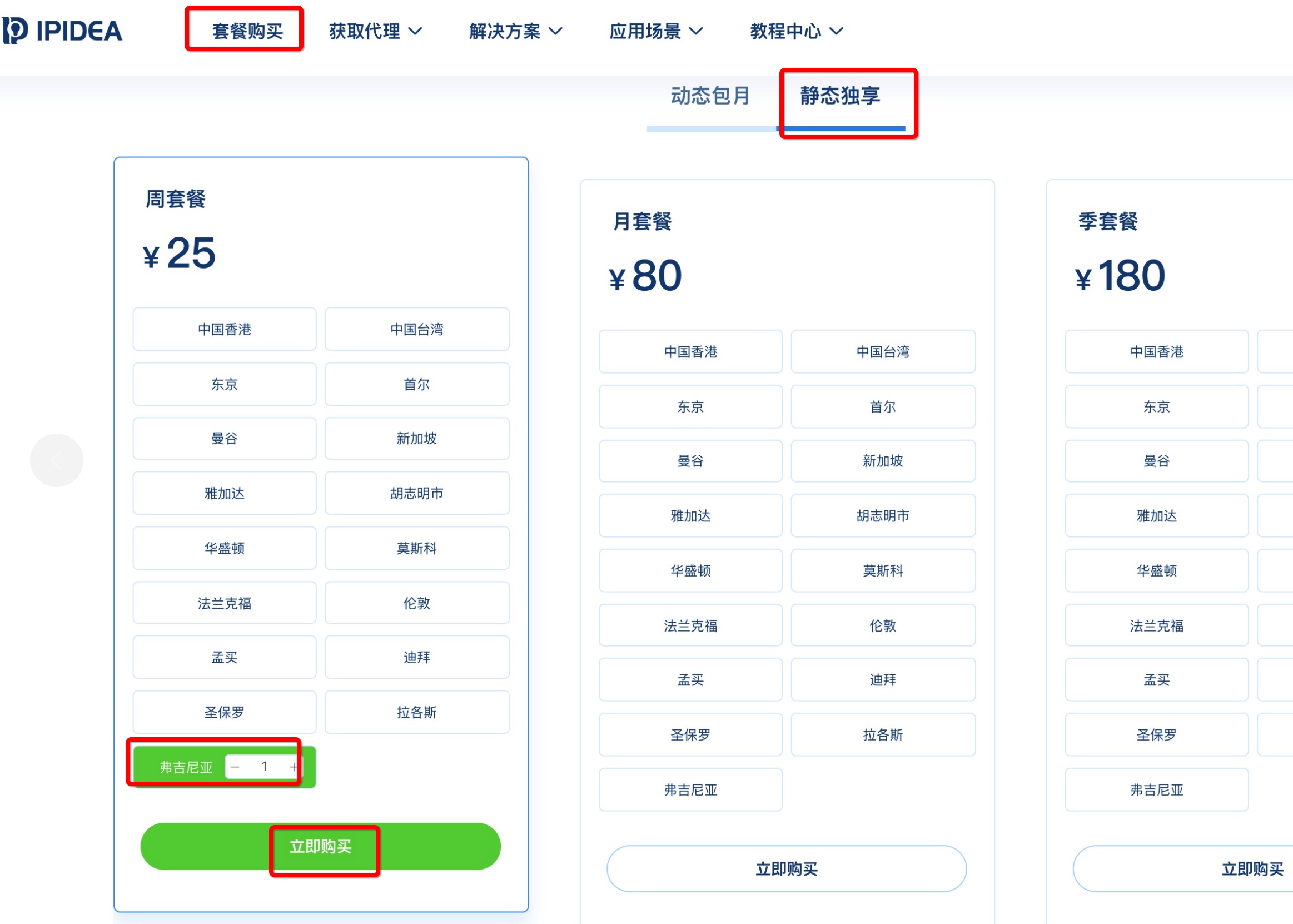
《购买IPIDE套餐》
3. 购买完成后点击右上角用户头像进入控制面板,在左侧菜单中点击“认证账户管理”菜单,点击右侧的“添加子账户菜单”设置子账户的用户名和密码,如果有需要可以设置流量上限。
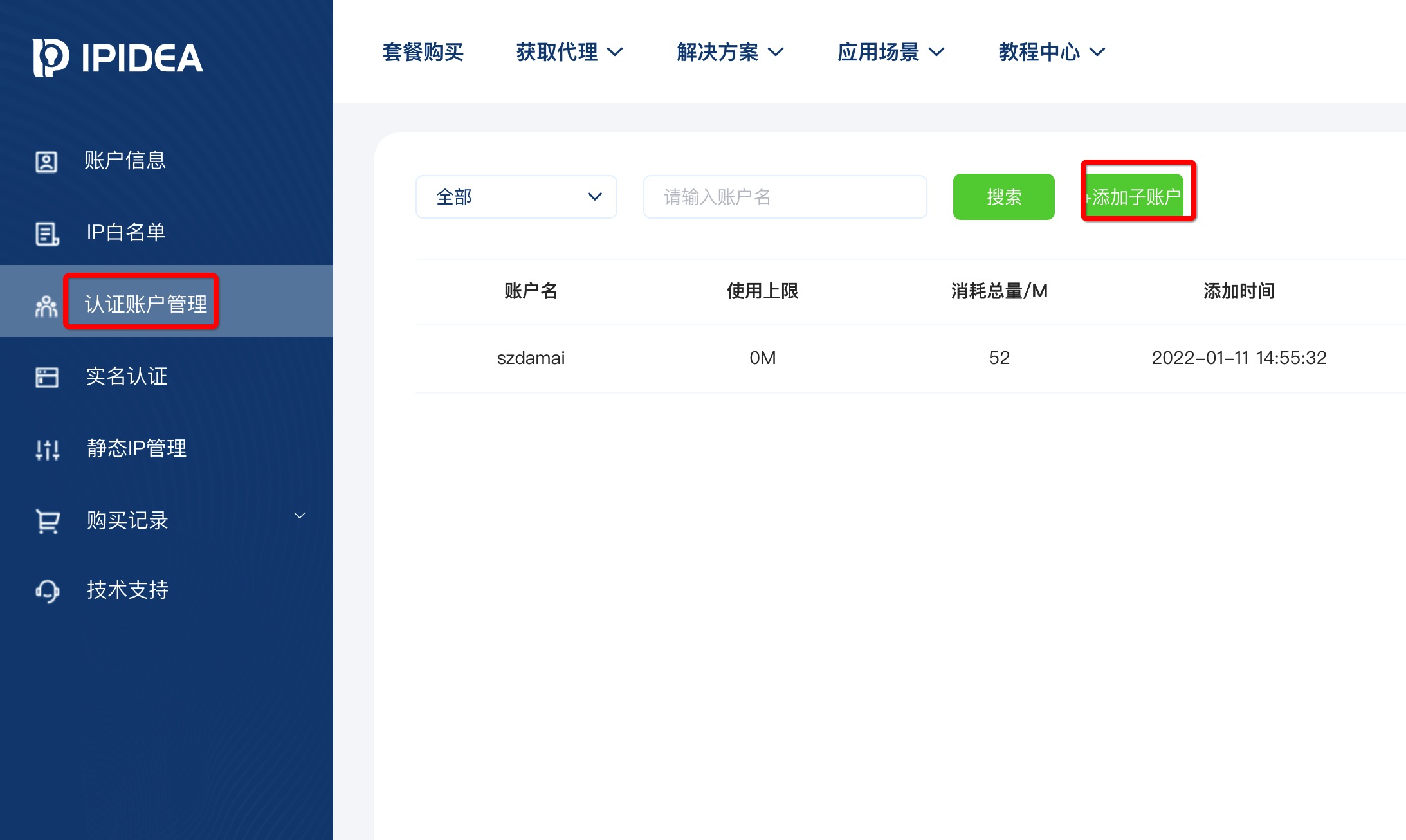
《添加子账号》
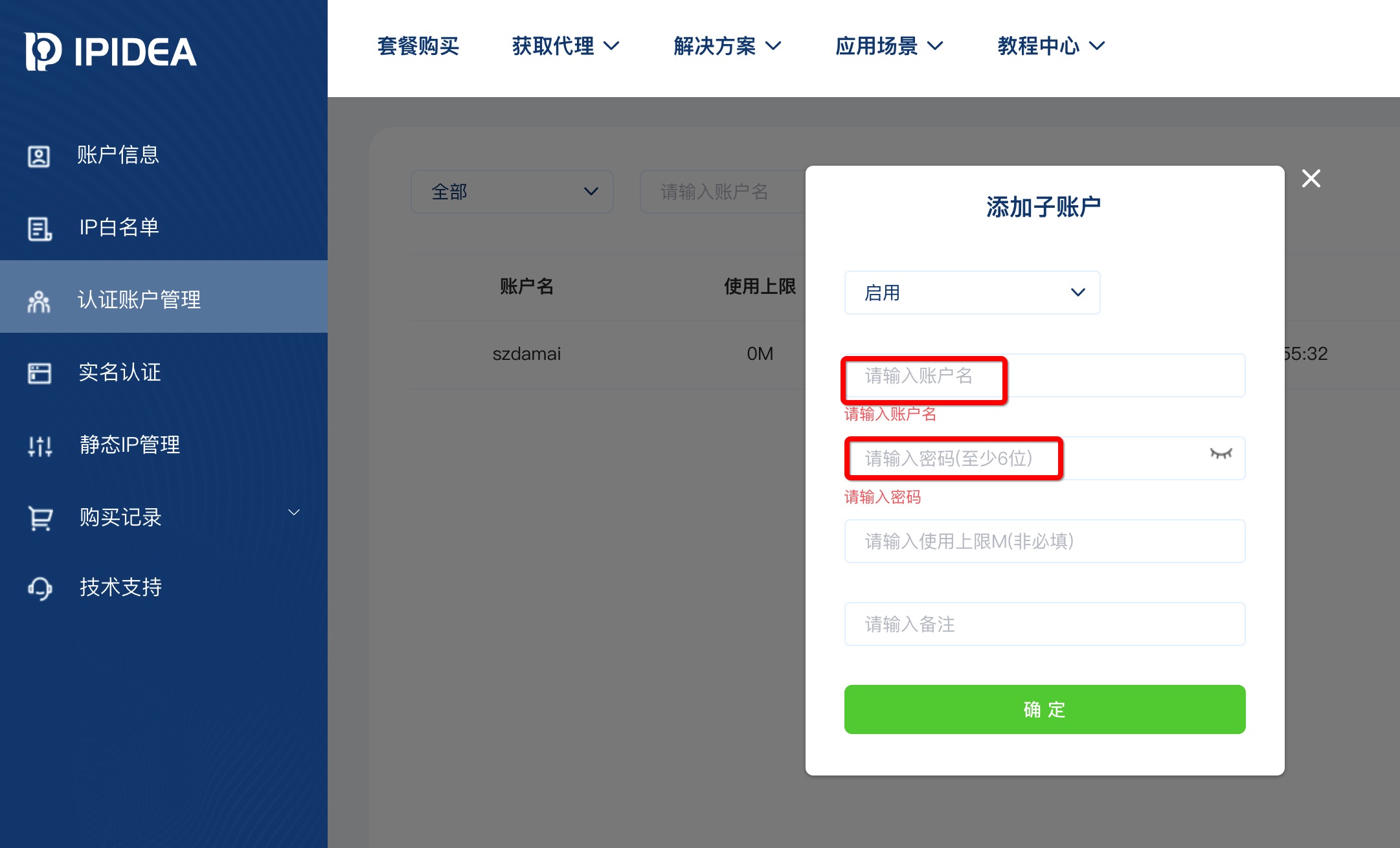
《保存子账号》
4. 在左侧菜单中点击“IP白名单”菜单,并在“IP白名单”页面中点击绿色的"添加白名单"按钮。
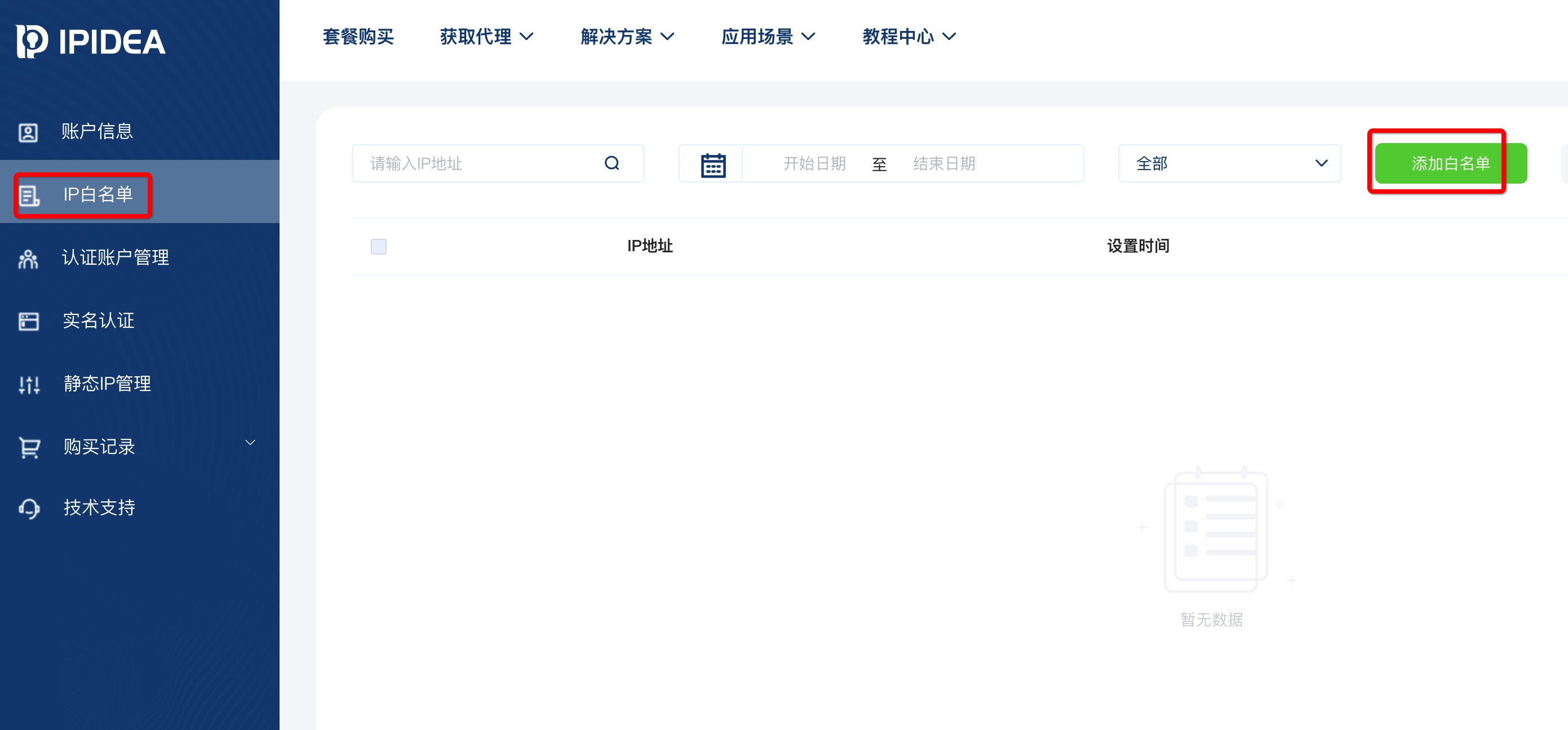
《添加白名单》
请注意,此处请根据IP连接方式填入适合的IP地址,如果采用IP直连则应输入当前花漾客户端所在主机的IP地址,如果采用接入点连接则应该输入选择的花漾接入点的IP地址,更进一步信息请阅读 IP地址白名单 一文。
5. 点击顶部菜单中的“获取代理”并在下拉菜单中选择“帐密认证”。
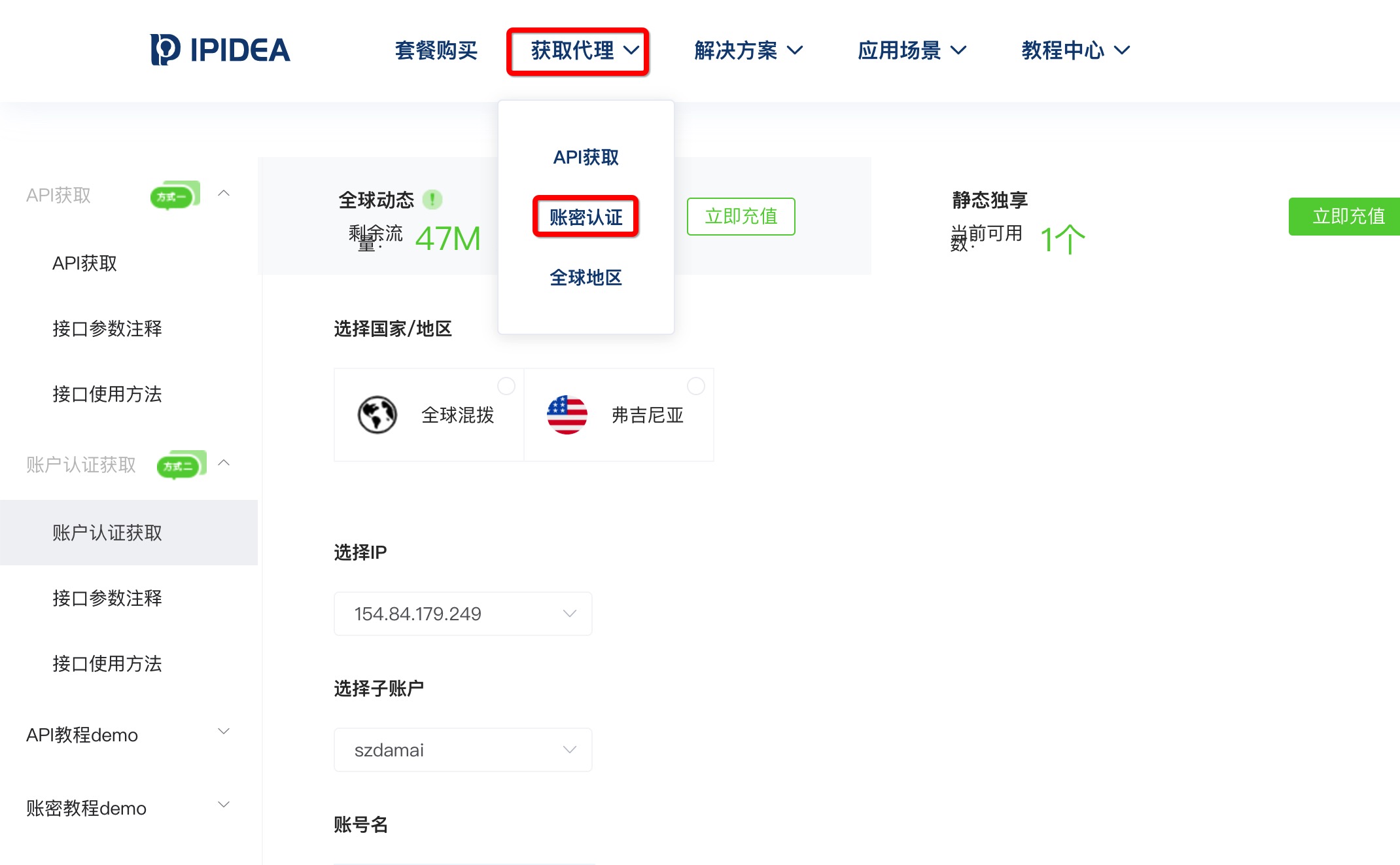
《帐密认证》
6. 点击“静态独享”,选择城市及IP,在右侧“测试命令”下面会自动显示对应的IP信息,记录IP地址、端口号(端口号与IP地址以英文冒号分隔)、账号名、密码(账号名与密码以英文的冒号分隔)。
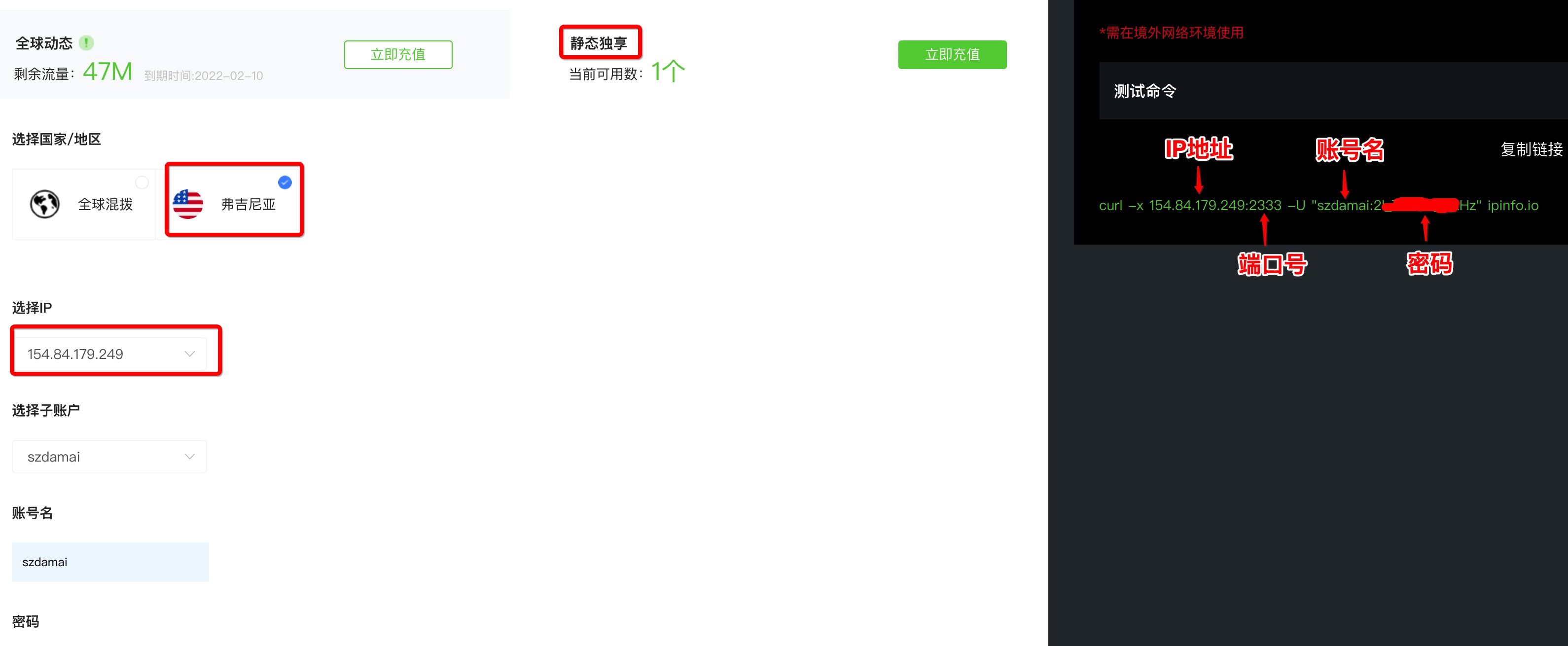
《获取密码》
7. 登录花漾客户端并进入“IP池”主页签,点击“导入自有IP”选择“导入Socks5、Http、SSH协议的IP地址”
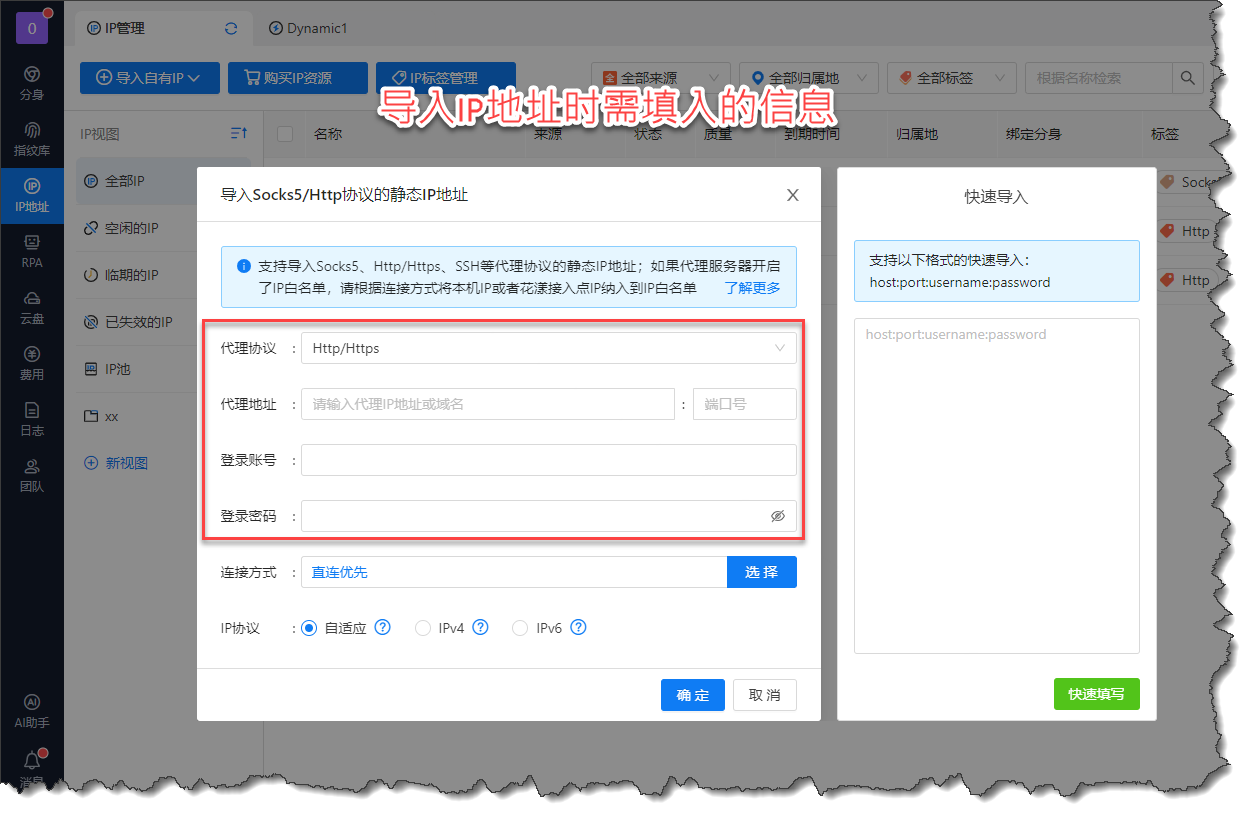
《导入静态IP》
"代理类型"选择“Http/Https”,“代理地址”和“端口号”填写上一步获取的IP地址及端口号,“登录账号”与“登录密码”填写上一步获取的账号名与密码。连接方式请勾选“质量优先”确保只使用海外接入点连接。
